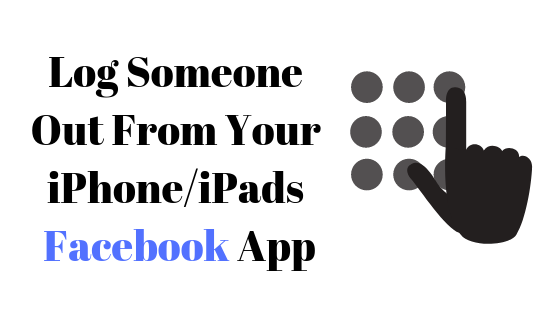Исправить проблему «История Facebook Messenger не отображается»
История Facebook Messenger, не показывающая проблему, — это недавняя проблема, о которой в настоящее время сообщают несколько пользователей. Эта проблема может возникнуть в двух ситуациях. Один из них — когда пользователи прокручивают страницу вниз, чтобы увидеть истории, опубликованные другими, а второй — когда пользователи нажимают на чьи-то истории, чтобы увидеть сообщение целиком. В результате вам не будет разрешено видеть истории, опубликованные другими.
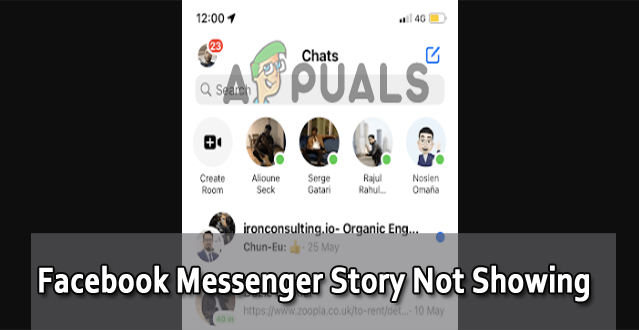 История Facebook Messenger не отображается
История Facebook Messenger не отображается
Программы для Windows, мобильные приложения, игры - ВСЁ БЕСПЛАТНО, в нашем закрытом телеграмм канале - Подписывайтесь:)
Это действительно очень хлопотно и появляется по разным неожиданным причинам. Поэтому ситуацию нужно было исправлять. Таким образом, мы подготовили эту статью, которая предоставит вам все возможные решения, которые позволят вам выйти из этой проблемной ситуации в кратчайшие сроки.
Но прежде чем перейти непосредственно к решениям, давайте кратко рассмотрим причины, вызывающие эту проблему. Знание причин не только поможет вам глубже понять проблему, но и позволит устранить ее в корне, тем самым сэкономив ваше время и терпение.
Что вызывает проблему «Не отображается история Facebook Messenger»?
- Слабое сетевое подключение. Первой и главной причиной возникновения этой проблемы является медленное сетевое соединение. Если ваше сетевое соединение недостаточно сильное для загрузки историй, вы не сможете видеть их в Facebook Messenger. Таким образом, вам необходимо сначала проверить сетевое соединение. Если оно нестабильно, попробуйте стабилизировать сетевое соединение, чтобы устранить проблему.
- Отключение сервера. Еще одна причина, вызывающая эту проблему в мессенджере Facebook, — это сбой или простой сервера. Если сервер мессенджера Facebook не работает или находится на обслуживании, истории не появятся в мессенджере. Таким образом, в таком случае вам ничего не остается, кроме как ждать, пока на сервере будут устранены проблемы или завершен процесс обслуживания.
- Недавно измененные дата и время. В большинстве случаев изменение даты и времени на вашем устройстве может вызвать эту проблему. Изменение даты и времени устройства приведет к разнице в дате и времени приложения и устройства, что в дальнейшем приведет к невозможности загрузки историй в реальном времени, загруженных или опубликованных другими в приложении Messenger.
- Сбой в приложении Facebook Messenger. Если в Facebook Messenger есть какие-либо сбои или ошибки, это приводит к тому, что история Facebook Messenger не отображается. Сбой приложения вызывает ряд проблем, и эта проблема — одна из них. Таким образом, если в вашем случае обнаружена такая причина, попробуйте решить проблему путем переустановки Messenger.
- Выбран вариант отключения звука для историй. Если вы выбрали вариант отключения звука для историй, в этом случае истории также не будут отображаться в Facebook Messenger. Итак, в этом случае вам необходимо включить звук историй для просмотра в Facebook Messenger.
- Перегруженный кеш Messenger. Иногда накопленный кеш Facebook Messenger также может создавать такие проблемы. Настоящим рекомендуется своевременно очищать кеш Messenger, чтобы избежать возникновения таких проблемных сценариев.
- Устаревшее приложение Messenger. Еще одной причиной таких проблем в Facebook Messenger является устаревшее приложение. Если используемый вами Мессенджер не обновляется в течение длительного времени, у вас могут возникнуть такие проблемы. Поэтому попробуйте обновить приложение до последней версии, чтобы устранить проблему.
- История, скрытая другим человеком. Если кто-то скрыл свои истории в Facebook Messenger, то в этом случае Messenger не покажет вам истории, опубликованные им. Итак, если это так, вы ничего не можете сделать со своей стороны, чтобы решить проблему.
- Поврежденный процесс установки. В большинстве случаев причиной этой проблемы может быть поврежденная установка. Если при установке Messenger процесс прервался и остался незавершенным, это привело вас к этой проблемной ситуации. Итак, если в вашей проблеме обнаружена такая причина, попробуйте решить проблему, переустановив Messenger.
- Фоновые задачи. Запуск слишком большого количества фоновых задач может привести к этой проблеме. Поскольку фоновые задачи могут занять большую часть вашего Интернета, это может в дальнейшем привести к тому, что история не будет отображаться. Таким образом, эту ситуацию можно решить, просто прекратив работу приложений в фоновом режиме.
Итак, выше приведены некоторые причины, которые вызывают такие проблемы в Facebook Messenger. Теперь, когда вы о них знаете, вы легко сможете решить эту проблему в кратчайшие сроки, следуя эффективным решениям, перечисленным ниже.
1. Проверьте подключение к данным.
Уже упоминалось, что медленное или нестабильное сетевое соединение является основной причиной этой проблемы. Итак, первое, что вам нужно сделать, это проверить подключение к сети. Если используемое вами соединение нестабильное или медленное, ваш Facebook Messenger не будет показывать вам истории. Поскольку для загрузки историй Messenger требуется надежное и стабильное сетевое соединение.
Итак, если ваше соединение обнаружено неисправным или нестабильным или у вас нет проблем с подключением к Интернету, попробуйте выполнить приведенное ниже типовое устранение неполадок, чтобы стабилизировать ваше соединение:
- В случае использования мобильных данных устраните проблему с подключением, выключив и включив режим полета или мобильные данные. Это устранит сбои и повысит скорость вашего интернета.
- Если вы используете Wi-Fi, попробуйте решить проблему с подключением, разместив устройство провайдера сети ближе к системе или устройству, с которым вы используете Интернет.
- Кроме того, предлагается использовать проводное соединение вместо беспроводного, поскольку проводное соединение обеспечивает более стабильный и быстрый доступ в Интернет по сравнению с беспроводным.
2. Проверьте сервер Facebook Messenger.
Другая причина возникновения этой проблемы в Facebook Messenger — сбой сервера. Если ваше подключение к Интернету стабильно и достаточно сильно для загрузки историй, но вы по-прежнему не можете видеть ни одной истории, возможно, это связано с сбоем сервера.
Итак, следующее, что вам нужно проверить, — это ваш сервер Facebook Messenger. Если вы обнаружите, что находитесь на техническом обслуживании или отключены, вы ничего не сможете сделать со своей стороны, кроме как ждать. Вам придется подождать, пока на сервере не будут устранены проблемы или завершены работы по техническому обслуживанию.
3. Проверьте дату и время
Как уже упоминалось выше, изменение даты и времени вашего устройства или неправильные дата и время вашего устройства могут привести к возникновению этой проблемы. Изменение даты и времени на вашем устройстве или системе может привести к разнице между датой и временем устройства и Messenger, что в дальнейшем приведет к тому, что истории в Messenger не будут загружаться.
Итак, если это так, попробуйте установить дату и время по Гринвичу в реальном времени на вашем устройстве.
4. Перезапустите приложение Messenger.
Иногда внутренние проблемы приложения, такие как ошибки или сбои, могут привести к тому, что история Facebook Messenger не появится. Таким образом, стоит дать шанс перезагрузке приложения Facebook Messenger. Перезагрузка даст приложению новый старт, тем самым устраняя временные проблемы в приложении. Вы можете сделать это, выполнив следующие быстрые шаги:
4.1 Для пользователей Android:
- Перейдите к значку приложения Messenger на устройстве Android.
- Затем нажмите и удерживайте значок и коснитесь параметра «Информация о приложении».
- Затем на появившемся экране информации о приложении коснитесь кнопки «Принудительно остановить», чтобы принудительно закрыть приложение.
 Принудительно остановить приложение Facebook
Принудительно остановить приложение Facebook - Теперь снова посетите значок приложения Messenger и перезапустите его, щелкнув по нему.
4.2 Для пользователей iOS:
- Сначала дважды нажмите кнопку «Домой» на iPhone.
- Затем проведите пальцем вправо, чтобы найти приложение Messenger.
 Откройте Мессенджер на iPhone
Откройте Мессенджер на iPhone - Найдя его, проведите пальцем вверх по предварительному просмотру приложения Messenger, чтобы закрыть его.
- Наконец, откройте приложение Messenger еще раз и проверьте, показывает ли приложение Facebook Messenger истории или нет.
4.3 Для пользователей ПК:
- Откройте Facebook Messenger и коснитесь значка мессенджера.
- Затем коснитесь значка «Файл» и выберите опцию «Выйти».
 Выход из Facebook
Выход из Facebook - Подтвердите появившееся всплывающее сообщение для выхода.
- Теперь перезапустите Messenger и снова войдите в систему, чтобы увидеть, отображаются истории или нет.
Примечание. (Действия могут различаться в зависимости от модели или версии ОС)
5. Убедитесь, что вы не отключили звук в чьей-то истории.
Другая причина, по которой истории не отображаются в вашем приложении Facebook Messenger, заключается в том, что вы выбрали опцию «без звука». Если вы не видите истории конкретных людей, есть вероятность, что вы отключили их истории в Facebook Messenger.
Кроме того, если кто-то скроет свои истории, в этом случае вы не сможете просматривать истории, опубликованные им, в приложении Facebook Messenger. Итак, если причина в этом, разберитесь с ситуацией, включив звук в историях. Вот шаги, которые нужно сделать:
- Сначала запустите приложение Messenger на своем устройстве.
- Далее перейдите в свой профиль в верхнем левом углу.
 Нажмите на значок профиля пользователя в Messenger.
Нажмите на значок профиля пользователя в Messenger. - Затем прокрутите вниз до категории «История».
- Наконец, нажмите на опцию «Истории, для которых вы отключили звук» и просмотрите список людей, для которых вы решили отключить звук.
 Нажмите на опцию «Истории, которые вы отключили».
Нажмите на опцию «Истории, которые вы отключили». - Затем снимите отметку с людей, чьи истории вы ищете.
- Наконец, нажмите кнопку «Применить».
Выполнив вышеуказанные шаги, прокрутите свою ленту, чтобы увидеть, появляются истории или нет.
6. Отключите режим экономии данных (для пользователей Android).
Если вы являетесь пользователем устройства Android, вы должны знать о встроенном режиме экономии данных. Режим экономии данных — это функция, которая позволяет пользователям управлять использованием данных. Итак, если вы включили режим экономии трафика, это может быть причиной того, что Messenger не показывает истории.
Таким образом, если именно такая причина обнаружена в вашем случае, попробуйте решить проблему, просто отключив режим экономии данных. Вы можете сделать это, выполнив следующие шаги:
- Откройте приложение Facebook Messenger и войдите в свою учетную запись.
- На следующем появившемся экране прокрутите вниз и выберите «Экономия данных».
 Выберите Экономия данных
Выберите Экономия данных - Теперь отключите кнопку, чтобы отключить режим экономии данных.
 Отключите режим экономии данных.
Отключите режим экономии данных. - После этого просмотрите свою ленту и проверьте, появляются ли истории.
7. Очистить кэш мессенджера
Накопленный кеш Facebook Messenger может доставить вам неприятности, если вы не загрузите истории. Итак, если вы давно не очищали кеш, вы можете столкнуться с этой проблемой в приложении Messenger. Поскольку накопленный кеш может конфликтовать с приложением и препятствовать его правильной загрузке, а также может привести к тому, что сообщения на Facebook не будут видны. Поэтому всегда рекомендуется своевременно очищать кеш вашего приложения, чтобы избежать подобных проблем. Следуйте приведенным ниже инструкциям, чтобы очистить кэш Messenger:
- Сначала откройте приложение Facebook Messenger на своем устройстве.
- Затем нажмите три точки и выберите параметр «Настройки».
 Откройте настройки Facebook
Откройте настройки Facebook - Теперь в разделе «Настройки» перейдите в раздел «Хранилище».
- Затем на следующем появившемся экране нажмите кнопку «Очистить» рядом с «Данные просмотра».
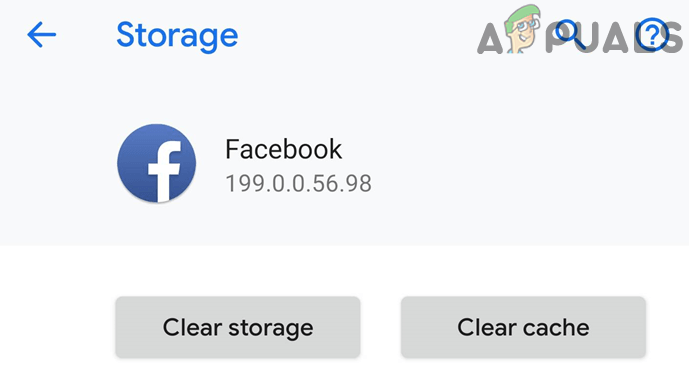 Очистите кеш и хранилище приложения Facebook.
Очистите кеш и хранилище приложения Facebook.
8. Закройте все фоновые задачи.
Запуск слишком большого количества фоновых приложений может помешать вашему Facebook Messenger показывать последние истории, опубликованные другими. Поскольку фоновые приложения могут потреблять большую часть ваших данных, у вас не останется достаточно данных для загрузки историй в Messenger. Кроме того, фоновые приложения могут конфликтовать с вашим приложением Messenger, что ограничивает его загрузку историй. Поэтому вам нужно закрыть ненужные задачи, чтобы устранить проблему. Для этого следуйте приведенным ниже инструкциям:
- Нажмите одновременно клавиши Win+X, чтобы запустить диспетчер задач.
- Затем перейдите на вкладку «Процессы» и просмотрите список фоновых задач.
 Найдите вкладку «Процессы».
Найдите вкладку «Процессы». - Выберите задачи, запуск которых вы хотите прекратить, и нажмите кнопку «Завершить задачу» внизу.
 Завершить задачу приложений, потребляющих высокую пропускную способность
Завершить задачу приложений, потребляющих высокую пропускную способность - Наконец, снова откройте приложение Messenger и проверьте, появляются истории или нет.
9. Обновите свой Facebook Messenger
Если приложение, которое вы используете, устарело и не обновлялось в течение длительного времени, это может вызвать у вас проблему. Поскольку в устаревших приложениях со временем возникают определенные проблемы, одной из них может быть неотображение истории Facebook Messenger.
Итак, если вы обнаружите, что устаревшая версия является виновником этой проблемы, попробуйте решить проблему, обновив устаревшее приложение до последней доступной версии. Обновленное приложение не только включает в себя новейшие функции, но также включает исправления ошибок или сбоев. Выполните следующие шаги, чтобы обновить приложение Facebook Messenger:
9.1 Для пользователей Android:
- Посетите PlayStore
- Нажмите значок профиля в правом верхнем углу.
- Затем выберите опцию «Управление приложениями и устройством».
 Доступ к меню «Управление приложениями и устройством»
Доступ к меню «Управление приложениями и устройством» - Теперь найдите обновление приложения Facebook.
- Если обнаружено какое-либо обновление, нажмите кнопку «Обновить» рядом с приложением.
 Обновите приложение Facebook
Обновите приложение Facebook - Теперь подождите, пока приложение обновится.
- После обновления установите Facebook Messenger и откройте его, чтобы проверить, устранена ли проблема.
9.2 Для пользователей iOS:
- Посетите Apple Store.
- Нажмите значок «Профиль».
- Наконец, нажмите «Обновить все», чтобы установить последнюю доступную версию Facebook Messenger.
 Обновите все приложения на iPhone
Обновите все приложения на iPhone
9.3 Для пользователей ПК:
Откройте Microsoft Store и проверьте наличие последних обновлений приложения Facebook. Альтернативно вы также можете посетить официальный сайт Facebook, чтобы загрузить последнюю доступную версию приложения Messenger, чтобы обойти эту проблему.
10. Используйте приложение Facebook
Даже выполнение приведенных выше исправлений не решит вашу проблему, и если вам все еще сложно просматривать истории в Facebook Messenger, возможно, это связано с тем, что вы просмотрели все доступные истории в Messenger. Кроме того, рекомендуется использовать приложение Facebook вместо того, чтобы использовать его в браузере, если вы не видите истории в Messenger.
Что ж, очень неприятно, когда вы пытаетесь просмотреть истории, опубликованные другими, но они не загружаются. Итак, в этом блоге представлены все решения, которые помогут вам решить проблему «Не отображается история Facebook Messenger». Я надеюсь, что блог выполнит свою задачу, разрешив вашу проблему и позволив вам насладиться другими историями, опубликованными в Facebook Messenger.
Программы для Windows, мобильные приложения, игры - ВСЁ БЕСПЛАТНО, в нашем закрытом телеграмм канале - Подписывайтесь:)

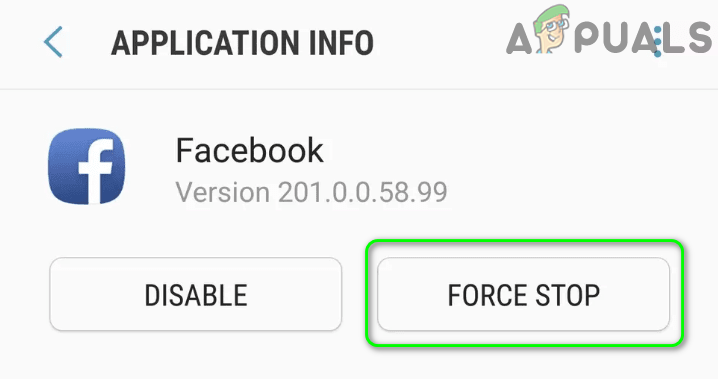 Принудительно остановить приложение Facebook
Принудительно остановить приложение Facebook Откройте Мессенджер на iPhone
Откройте Мессенджер на iPhone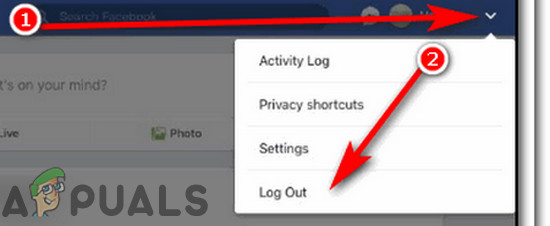 Выход из Facebook
Выход из Facebook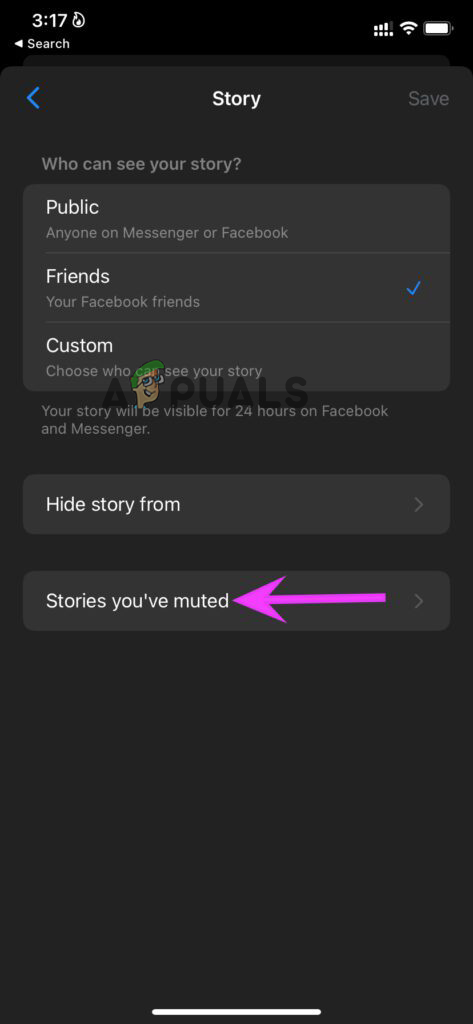 Нажмите на опцию «Истории, которые вы отключили».
Нажмите на опцию «Истории, которые вы отключили».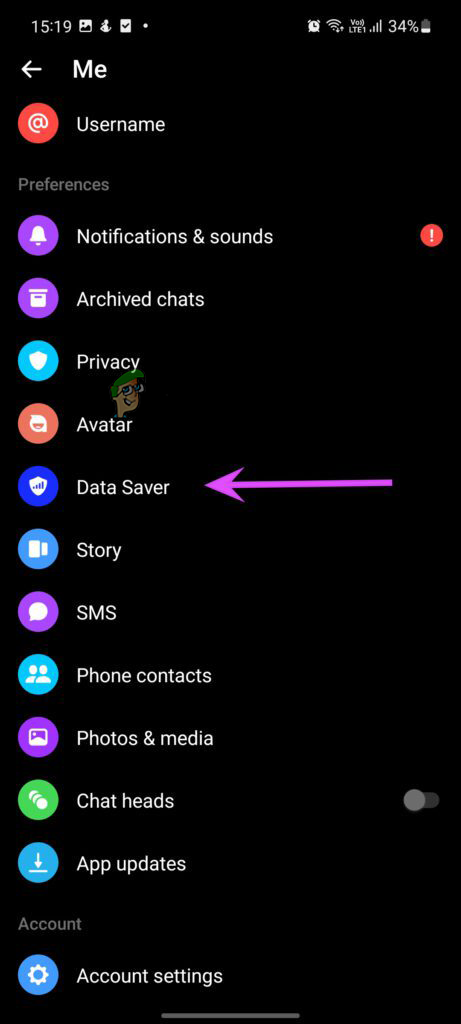 Выберите Экономия данных
Выберите Экономия данных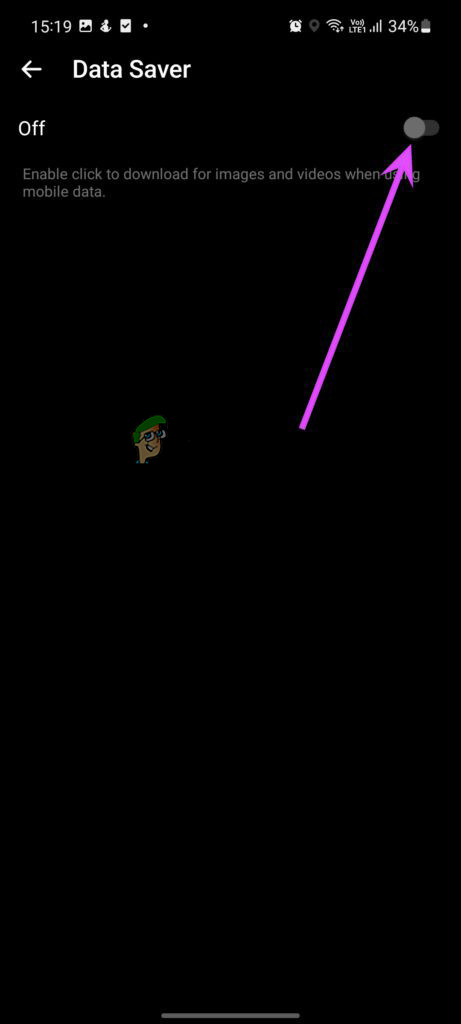 Отключите режим экономии данных.
Отключите режим экономии данных.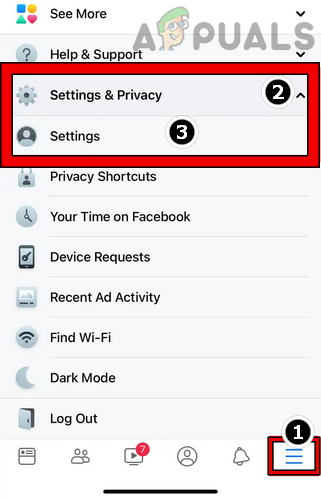 Откройте настройки Facebook
Откройте настройки Facebook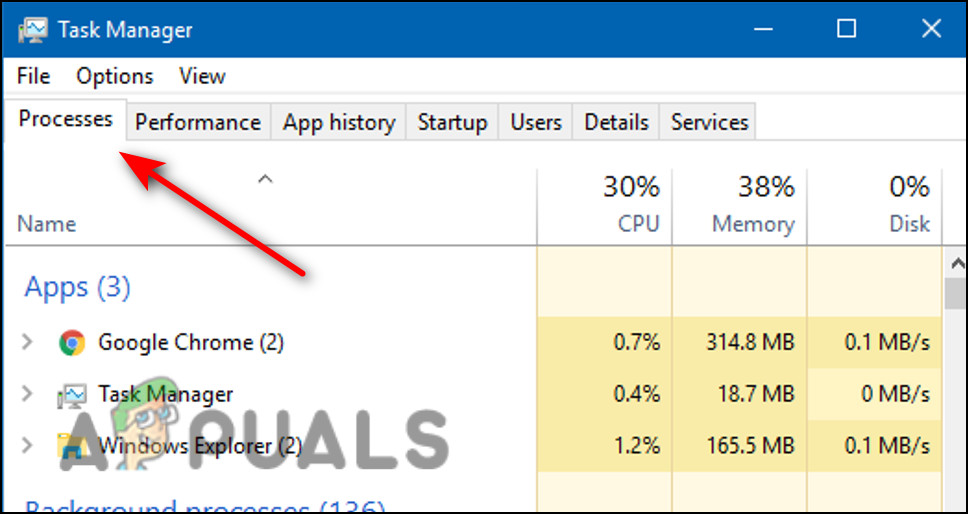 Найдите вкладку «Процессы».
Найдите вкладку «Процессы».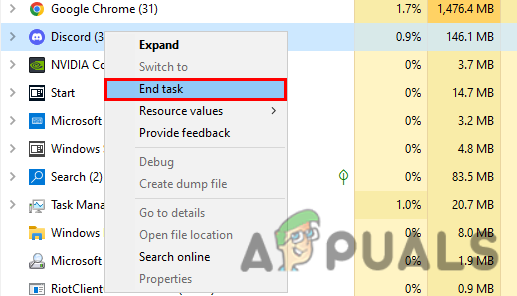 Завершить задачу приложений, потребляющих высокую пропускную способность
Завершить задачу приложений, потребляющих высокую пропускную способность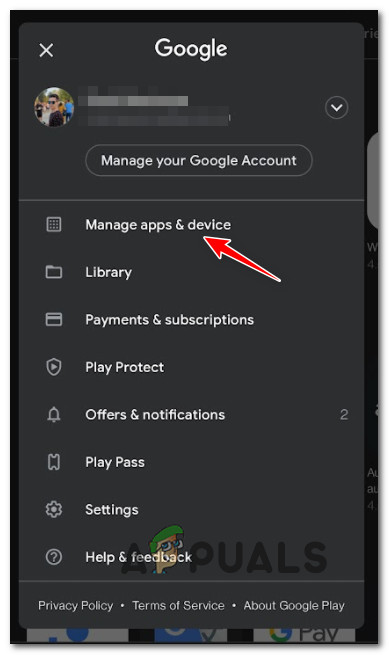 Доступ к меню «Управление приложениями и устройством»
Доступ к меню «Управление приложениями и устройством»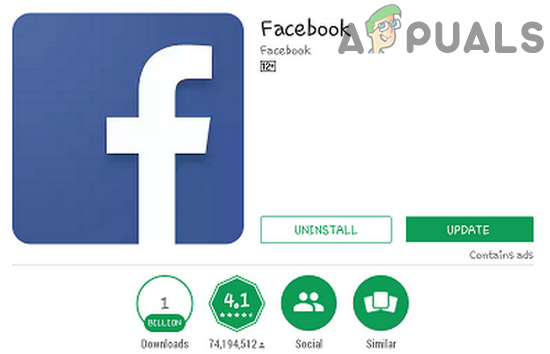 Обновите приложение Facebook
Обновите приложение Facebook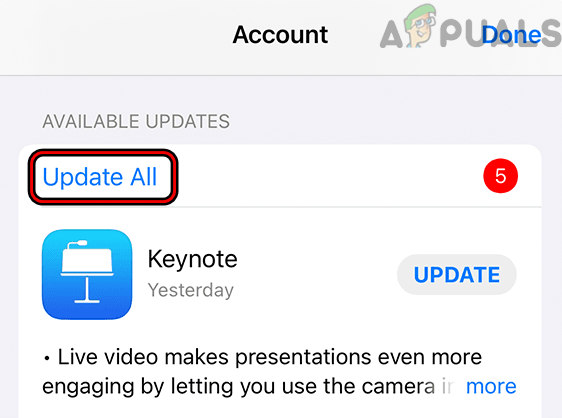 Обновите все приложения на iPhone
Обновите все приложения на iPhone